macbook Pro

一、安装步骤概览
1、制作盘安装镜像
2、U盘启动重装系统
3、安装驱动
二、安装步骤详细
制作盘安装镜像此过程在其他机器操作
1下载win7原版IOS光盘镜像我的是
2制作U盘安装镜像工具插入U盘以管理员身份运行软件打开安装镜像选择“启动”》“写入硬盘影响”。注意U盘内容将会清空重写注意备份其中有用内容
3由于Win7原版镜像没有的驱动而13年后半年的苹果机型iMac或者air等都配备USB3.0的插口。用此时制作U盘安装启动后会弹出安装界面但鼠标失灵无法继续安装情况。
解决方案BootCamp安装包中包含usb3.0驱动将其导入U盘安装文件。
①apple官网下载bootcamp的安装包我的BootCamp5.1.5640并解压
②D盘建立文件夹abc其下建立usb3和mount两个文件
----abc
----usb3
----mount
③将BootCamp解压目录下$WinPEDriver$\IntelxHCISetup\Drivers下xHCI和HCSwitch和两个文件加下x64文件夹下所有文件复制到usb3文件夹。BootCamp5.1.5640版本共12个文件x64表示64位系统
④将安装U盘sources文件夹下boot.wim和install.wim拷贝到abc文件夹。
目录结构
----abc
----usb3
----mount
----boot.wim
----install.wim
⑤以管理员身份打开cmd命令窗进入abc目录命令
d:回车cdabc回车
将驱动导入boot.wim文件命令
dism/mount-wim/wimfile:boot.wim/index:2/mountdir:mountdism/image:mount/add-driver/driver:usb3\iusb3hub.infdism/image:mount/add-driver/driver:usb3\iusb3xhc.infdism/image:mount/add-driver/driver:usb3\iusb3hcs.infdism/unmount-wim/mountdir:mount/commit
将驱动导入install.wim文件命令
dism/mount-wim/wimfile:install.wim/index:4/mountdir:mountdism/image:mount/add-driver/driver:usb3\iusb3hub.infdism/image:mount/add-driver/driver:usb3\iusb3xhc.infdism/image:mount/add-driver/driver:usb3\iusb3hcs.infdism/unmount-wim/mountdir:mount/commit
注驱动加入方法原文链接hkfmui给iMac安装Win7解决安装时在选择语言和最后一部输入用户名时鼠标键盘失灵的方法
Step2
U盘启动重装系统macbook上操作
①插入U盘按住option键启动系统选择windowU盘启动macbook开机选择U盘启动方式不同于windows注意区分
②按照win7原版系统正常方式一步一步安装即可注意选择磁盘时可以采用win7安装盘自带的磁盘管理工具进行磁盘分区等操作。
Step3
安装bootCamp驱动
Macbook在win7系统中驱动程序在bootcamp中可采用刚才下载的BootCamp5.1.5640程序setup.exe一步一步安装即可。
注意事项
1、网上在mac系统上利用BootCamp制作win7U盘再划分区间的方法是安装win7macos双系统方法非只安装win7系统方法。
2、mac系统重装时曾经遇到过“nobootabledevice–insertbootdiskandpressanykey”错误。
解决方法关机重新启动启动时以最快速度同时按住Option、Command、P、R这四个键不要放手听到“噹——”一声的开机声时仍不要放手弓让机器启动三次就是“噹——”三次第三次启动开放手就可以了。
参考http://www.macx.cn/thread-2041589-1-1.html
后记
第一次使用markdown编辑器感觉还不错给小伙伴们推荐
推荐系统
雨林木风 winxp下载 纯净版 永久激活 winxp ghost系统 sp3 系统下载
系统大小:0MB系统类型:WinXP雨林木风在系统方面技术积累雄厚深耕多年,打造了国内重装系统行业知名品牌,雨林木风WindowsXP其系统口碑得到许多人认可,积累了广大的用户群体,是一款稳定流畅的系统,雨林木风 winxp下载 纯净版 永久激活 winxp ghost系统 sp3 系统下载,有需要的朋友速度下载吧。
系统等级:进入下载 >萝卜家园win7纯净版 ghost系统下载 x64 联想电脑专用
系统大小:0MB系统类型:Win7萝卜家园win7纯净版是款非常纯净的win7系统,此版本优化更新了大量的驱动,帮助用户们进行舒适的使用,更加的适合家庭办公的使用,方便用户,有需要的用户们快来下载安装吧。
系统等级:进入下载 >雨林木风xp系统 xp系统纯净版 winXP ghost xp sp3 纯净版系统下载
系统大小:1.01GB系统类型:WinXP雨林木风xp系统 xp系统纯净版 winXP ghost xp sp3 纯净版系统下载,雨林木风WinXP系统技术积累雄厚深耕多年,采用了新的系统功能和硬件驱动,可以更好的发挥系统的性能,优化了系统、驱动对硬件的加速,加固了系统安全策略,运行环境安全可靠稳定。
系统等级:进入下载 >萝卜家园win10企业版 免激活密钥 激活工具 V2023 X64位系统下载
系统大小:0MB系统类型:Win10萝卜家园在系统方面技术积累雄厚深耕多年,打造了国内重装系统行业的萝卜家园品牌,(win10企业版,win10 ghost,win10镜像),萝卜家园win10企业版 免激活密钥 激活工具 ghost镜像 X64位系统下载,其系统口碑得到许多人认可,积累了广大的用户群体,萝卜家园win10纯净版是一款稳定流畅的系统,一直以来都以用户为中心,是由萝卜家园win10团队推出的萝卜家园
系统等级:进入下载 >萝卜家园windows10游戏版 win10游戏专业版 V2023 X64位系统下载
系统大小:0MB系统类型:Win10萝卜家园windows10游戏版 win10游戏专业版 ghost X64位 系统下载,萝卜家园在系统方面技术积累雄厚深耕多年,打造了国内重装系统行业的萝卜家园品牌,其系统口碑得到许多人认可,积累了广大的用户群体,萝卜家园win10纯净版是一款稳定流畅的系统,一直以来都以用户为中心,是由萝卜家园win10团队推出的萝卜家园win10国内镜像版,基于国内用户的习惯,做
系统等级:进入下载 >windows11下载 萝卜家园win11专业版 X64位 V2023官网下载
系统大小:0MB系统类型:Win11萝卜家园在系统方面技术积累雄厚深耕多年,windows11下载 萝卜家园win11专业版 X64位 官网正式版可以更好的发挥系统的性能,优化了系统、驱动对硬件的加速,使得软件在WINDOWS11系统中运行得更加流畅,加固了系统安全策略,WINDOWS11系统在家用办公上跑分表现都是非常优秀,完美的兼容各种硬件和软件,运行环境安全可靠稳定。
系统等级:进入下载 >
相关文章
- 有什么电脑自动关机软件好用 电脑自动关机软件下载推荐
- 微信抽奖小程序怎么弄,教你微信转盘抽奖小程序制作方法
- 收集意见建议小程序怎么弄,教你制作匿名收集意见的小程序
- 扫码助力活动怎么弄,微信公众号助力活动的制作步骤
- 海报裂变活动怎么弄,微信公众号生成海报裂变活动的方法
- 公众号推广二维码怎么弄,微信公众号推广二维码生成方法
- 公众号裂变活动制作,微信公众号怎么做裂变活动
- 登记信息二维码制作,如何实现扫码登记填报信息
- 登记表怎么弄,教你微信登记表格怎么做
- 参数二维码怎么弄,微信公众号带参数二维码怎么生成
- 报名二维码怎么弄,微信公众号报名二维码制作步骤
- 设置电脑定时关机命令如何更改 电脑定时关机命令设置方法详解
- win7怎么自动关机 win7自动关机时间设置方法
- 设置定时关机命令在哪 电脑设置定时关机命令
热门系统
推荐软件
推荐应用
推荐游戏
热门文章
常用系统
- 1Windows11企业版下载 深度技术x64位 ghost系统 ISO镜像下载 v2023
- 2番茄花园 GHOST WIN10 X64 装机旗版
- 3技术员联盟WIN11专业版 微软原版 ghost镜像 永久激活 X64位系统
- 4系统之家WIN11专业版 中文系统 X64位 V2022.04下载
- 5Windows11专业版下载 系统之家x64位 GHOST镜像下载 笔记本专用
- 6深度技术windows10家庭版 x64位系统下载 永久激活 ghost镜像
- 7番茄花园win11企业版免激活 X64位 v2023 系统下载
- 8win10专业版番茄花园 windows10专业版64位系统 v2022.05下载
- 9Win11稳定版系统下载 风林火山Ghost Win11 64位稳定专业版





































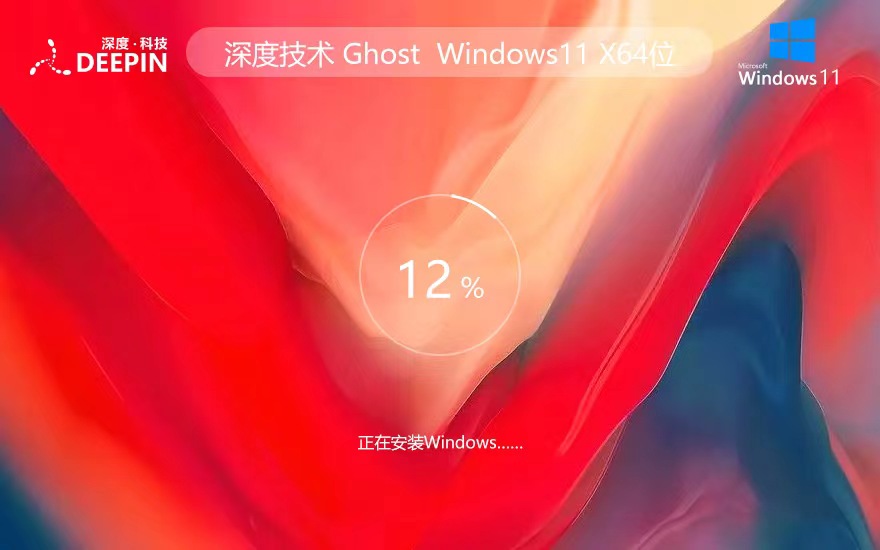







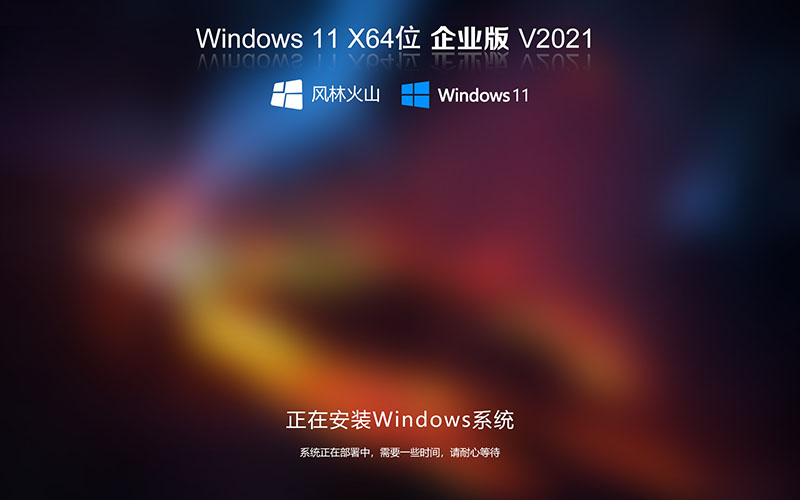
 渝公网安备50010702505324号
渝公网安备50010702505324号